Copio y pego la informacion sacada de linux del uruguay aporte del perro boksar.
***********************************************************************
Sip... solo con 2 votos en contra UNIT (Instituto Uruguayo de Normas Técnicas) aprobará la certificación ISO del "estándar" propuesto por M$.
Aquí está el mail que acabo de recibir de Gustavo Boksar:
Gente, UY ha resuelto votar SI con tarjetita postal... solo 2 votos por la negativa. Está claro que ayer nos topamos con un comité totalmente cooptado por MS.
Respecto a quienes votaron qué, pues podemos decirles que IBM y UyLUG fueron NO Con Comentarios... ahora, la realidad es que UNIT adaptó los sistemas de votación para que se pudiera emitir un voto por la afirmativa sin considerar comentarios técnicos sólidos, permitiendo que se trate de irrespetuosos a quienes presentaron información sobre funciones sobre última hora del viernes alegando que no deberían ser tomadas en cuenta a la hora de votación por "entrar fuera de plazo"... cómo argumentar contra eso?
Honestamente luego de ver lo sucedido ayer, ver el sello de UNIT/ISO Certified en alguna empresa o producto solo me hará pensar en cuanto dinero/presión habrá tenido el empresario/fabricante.
Solo me queda la esperanza que a nivel mundial se logre una negativa, y lamento que mi país no aporte nada a ese resultado
Mis felicitaciones a mis colegas de Argentina que han logrado una abstención en tan corto plazo!
Perro
UyLUG/LinuxTerosLamentable....
sábado, 8 de septiembre de 2007
Uruguay vota SI al OOXML
Dreamweaver y Flash en Linux (slackware)
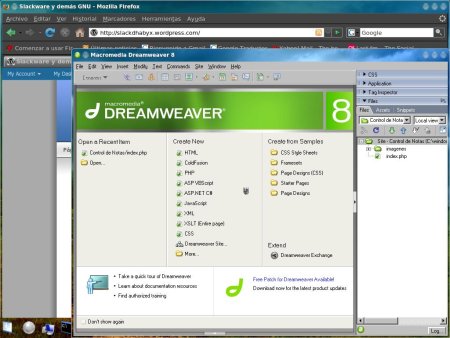 Aclaro antes de empezar que este tema esta hecho para slackware pero se puede adaptar a ubuntu perfectamente usando las herramientas adecuadas de debian para la instalacion y configuracion del wine.
Aclaro antes de empezar que este tema esta hecho para slackware pero se puede adaptar a ubuntu perfectamente usando las herramientas adecuadas de debian para la instalacion y configuracion del wine.
Como instalar Dreamweaver 8 en Slackware 11 con Wine
Buscando como instalar Dreamweaver 8 en mi Slackware, me encontré con un blog (http://blog.publicidadpixelada.com) donde explicaba como instalarlo en Ubuntu Dapper,
En realidad se podría instalar la suite de Macromedia, sólamente siguiendo los pasos siguientes:
1. Tenerlo instalado en un Windows, para utilizar los archivos ya desempaquetados; ya que los instaladores necesitan actualizar algunos programas para poder proceder a instalarlo en el sistema y eso puede dar problemas en wine.
2. Copiar los archivos a la carpeta del Wine.
3. Actualizar el registro
4. Proceder a probar cualquier programa de la suite :-)
Ahora vamos por pasos:
La instalación en Win la obviaremos :-); esta instalación en Windows es necesaria, ya que la instalación necesita actualizar ciertos programas que a al final no nos interesan y que causan problemas al momento de instalarlo en Wine, antes de iniciar nuestro Slackware, debemos hacer unas cuantas operaciones en windows; ejecutamos el programa regedit y buscamos y exportamos la carpeta “HKEY_LOCAL_MACHINE/Software/Macromedia/” a un archivo, por ejemplo macromedia.reg y lo podemos dejar directamente en el disco C:\; ahora debemos convertir la codificación del archivo a ANSI para que pueda ser leido correctamente en Linux, lo podemos hacer con el block de notas o con el poderoso Notepad2, abrimos el archivo con cualquiera de estas dos aplicaciones y lo guardamos como C:\macromediaansi.reg con codificación ANSI.
Antes que nada debemos tener la última versión de Wine, Wine0.9.29, la cual podemos descargar desde linuxpackages.net, abrimos una terminal e instalamos con el comando:
# su
Es importante usar el usuario root para instalar paquetes
# installpkg wine-0.9.29-i486-1kjz.tgz
# exit
Exit hará que salgamos del usuario root
# winecfg
Winecfg nos serviará para configurar el wine y ademas para que cree las carpetas necesarias en nuestro home.
Procedamos a copiar los archivos de la partición de windows:
* Copiamos la carpeta Macromedia de C:\Archivos de Programa\ y la colocamos en ~/.wine/drive_c/Archivos de programa/
* Copiamos la carpeta Macromedia de C:\Documents and Settings\All Users\Datos de Programa y la colocamos en ~/.wine/drive_c/windows/profiles/All Users/Application Data/
* Copiamos la carpeta C:\Windows\system32\ a ~/.wine/drive_c/windows/system32/
* Copiamos la carpeta Macromedia C:\Archivos de Programa\Archivos comunes a ~/.wine/drive_c/Archivos de programa/Archivos comunes/
Todo esto lo podemos hacer desde una terminal, pero deben saber donde tienen montada la particion de windows, por ejemplo yo la tenego en /mnt/winxp/ por lo que en consola lo haría de la siguiente manera:
# cp -R /mnt/winxp/Archivos\ de\ Programa/Macromedia ~/.wine/drive_c/Archivos de programa/
# cp -R /mnt/winxp/Documents\ and\ Settings/All\ Users/Datos\ de\ Programa/Macromedia ~/.wine/drive_c/windows/profiles/All Users/Application Data/
# cp -Ri /mnt/winxp/Windows/system32/ ~/.wine/drive_c/windows/system32/
# cp -R /mnt/winxp/Archivos\ de\ Programa/Archivos\ comunes/Macromedia ~/.wine/drive_c/Archivos de programa/Archivos comunes/
Ahora sólamente nos falta integrar las entradas del registro a las de wine, esto lo hacemos con:
# wine regedit /mnt/winxp/macromediaansi.reg
Finalmente iniciamos Dreamweaver asi:
# wine ~/.wine/drive_c/Archivos\ de\ programa/Macromedia/Dreamweaver\ 8/Dreamweaver.exe &
IceWeasel... un Navegador 100% libre.!!!!
![]()
Iceweasel
Es un navegador web, derivado del popular Mozilla Firefox. A diferencia de este último, Iceweasel es completamente software libre al tener licencia GPL, y no incluye el nombre ni el logo propietario de Firefox.
Hay dos proyectos independientes que trabajan en el desarrollo de Iceweasel:
* Uno es parte de Gnuzilla, un proyecto GNU para suministrar versiones de programas de Mozilla constituidos, en su totalidad, de software libre, y que tengan licencia GPL.
* El otro es una compilación renombrada, preparada para la distribución Debian, para resolver los problemas con el nombre y el logotipo de los productos de Mozilla, que no son libres, sino que son propiedad de la Mozilla Foundation.
Demas Referencias.
IceWeasel es el nombre de dos proyectos independientes derivados de Mozilla Firefox. Uno es parte de Gnuzilla, un proyecto GNU para suministrar versiones de programas de Mozilla constituidos, en su totalidad, de software libre. El otro es una compilación renombrada, preparada por Debian, para resolver la demanda hecha por Mozilla que les obligaba a dejar de utilizar el nombre o acogerse a sus términos, los cuales son inaceptables dentro de las políticas de Debian
Gnuzilla IceWeasel elimina las imágenes y los complementos o agregados clasificados como no libres por los partidarios del software libre. Es una bifurcación de Firefox, pero sus desarrolladores planean mantener sincronización con futuros lanzamientos.
Debian IceWeasel está basado en una versión modificada de Firefox, pero se le han remplazado las marcas de Firefox por las de Iceweasel. Actualmente es el navegador por defecto de Debian Etch. Thunderbird y SeaMonkey se renombraron a IceDove y IceApe respectivamente, de la misma forma y por la misma razón.
Debian IceWeasel todavía utiliza algunos servicios de internet basados en Mozilla, como el servicio de búsqueda de agregados Mozilla y el notificador de actualizaciones. Tampoco ha habido cambio en cuanto a cómo funcionan o se pueden conseguir los componentes no libres. A excepción de la google toolbar cualquier complemento de Firefox puede ser colocado sin problemas, para la barra antes mencionada habrá que modificar un pequeño apartado en el about:config llamado general.useragent.extra.firefox
La versión actual de Gnuzilla IceWeasel está basada en la versión 1.5.0.7 de Mozilla Firefox, mientras que la versión actual de Debian IceWeasel lo está en la 2.0.0.6 Al igual que siempre, Debian está comprometida a suministrar soluciones de seguridad a cualquier versión de Firefox o Iceweasel que se incluya en sus lanzamientos estables hasta que el soporte para dichos lanzamientos termine.
Diferencias destacables del lanzamiento oficial de Firefox:
* Contiene solamente software libre — ver "Licencias" más abajo
o Reemplazo de las imágenes privativas por gráficos con licencia libre.
o Supresión del sistema privativo de informe de fallos Talkback (debido a su licencia no libre de "binary only distribution" — distribución de binarios solamente)
o Uso de un servicio de buscador de agregados que ofrece solamente agregados libres
****-Aqui les dejo el link para la descarga de las ultimas versiones-****
les dejo el link para la descarga de las ultimas versiones-****
Liberan Codigo de placas de Videos

Los driver de las tarjetas graficas ATI para Linux… pasa a ser de dominio publico el 10 de septiembre
Lo mejor que se puede hacer para que los drivers de las tarjetas graficas de ATI para Linux funcionen mejor y puedan tener más prestaciones es entregar su código a desarrolladores independientes, y justo esto es lo que ha anunciado AMD…
AMD en una estrategia para apoyar a la comunidad de fuente abierta, planea el día 10 de septiembre proporcionar información del código de los drivers ATI Radeon serie HD2000 y ATI Radeon serie X1000 para Linux… para acelerar este proceso AMD se ha unido con el equipo de ingeniería de SUSE Linux.
El lanzamiento de AMD incluye especificaciones de código y del hardware, para que de esta manera la comunidad abierta participe en su desarrollo, por lo que se espera en los meses siguientes un nuevo driver de ATI con mejores prestaciones dentro de los sistemas operativos de Linux.
Ubuntu Ubuntu 7.04 “Feisty Fawn” + Ati + Beryl
Fuente cyberworld salto.
Como saben, es inminente la salida de la nueva y esperada versión de Ubuntu, llamada Ubuntu 7.04 “Feisty Fawn”
Ubuntu 7.04 “Feisty Fawn” está casi listo. De hecho se ha publicado la versión Release candidate, es decir, prácticamente esta será la versión definitiva de ubuntu Ubuntu 7.04 “Feisty Fawn”
Hice una actualización desde cero para comprobar fielmente su integración con el sistema, hardware, nuevo soporte de software, etc.
Una de las primeras cosas que he probado es el nuevo BERYL, sustituto del XGL y con unas prestaciones similares. Ubuntu 7.04 “Feisty Fawn” trae entre otras cosas, soporte para aiglx, que permite tener un compositor glx acelerado, esto es en pocas palabras tener un compositor de aceleración por hardware con direct rendering.
Debo advertir que la velocidad es algo menor que con el driver fglrx de ATI y con XGL, pero tenemos la ventaja de que podemos desactivar beryl en cualquier momento y regresamos a nuestra sesion de Metacity con aceleración gráfica normal (de hecho, nunca la perdemos).
La instalación es muy sencilla, si hiciste una instalación fresca de ubuntu edgy, ya tienes el driver “ati”, y podrás continuar sin problema al punto 3. Si has instalado el driver fglrx de los repositorios, los drivers oficiales de ati o hiciste una actualización desde dapper talvez no lo tengas, así que deberás primero:
1) Abrir synaptic, buscar todo lo que se vea, suene o huela a fglrx, incluido linux-restricted-modules! (si tienes otros componentes que requieran los restricted modules, talvez necesites deshabilitar el driver fglrx).
2) instalar el driver libre radeon:
sudo apt-get install xserver-xorg-video-ati
3) editar xorg.conf y colocar en la seccion device el driver “radeon”:
sudo gedit /etc/X11/xorg.conf
busca la sección Device y cambia el driver para que ahora sea “radeon”; el Identifier no lo muevas, como tampoco debes mover el BusID. Agrega las tres opciones que se muestran despues. Deberá verse parecido a esto:
Section "Device"
Identifier "ATI Technologies, Inc. RV350 AS [Radeon 9600]"
Driver "radeon"
BusID "PCI:1:0:0"
Option "UseFBDev" "true"
Option "EnablePageFlip"
Option "ColorTiling"
EndSection
4) Reinicia. recuerda si tienes hardware dependiente de restricted modules como tarjetas wireless esta dejara de funcionar, asi que antes de quitar el driver lee las notas al final.
) Si no lo tenías, instala Beryl.... hay dos opciones.. una usar los paquetes que vienen con el Ubuntu 7.04 “Feisty Fawn”.. o buscar la ultima novedad. ud elige.
Primero necesitas tener los repositorios de Beryl:
por lo tanto.. Abrimos Consola... o vamos a synaptic..
ejecuta:
sudo gedit /etc/apt/sources.list
ahi agrega esta línea
deb http://ubuntu.compiz.net/ edgy main-edgy
Ahora ejecuta: si quieres.. no es muy necesario el tema de llaves.. pero bue..
wget http://ubuntu.compiz.net/quinn.key.asc -O - | sudo apt-key add -
Actualizamos con el habitual:
sudo apt-get update
Con esto ya puedes instalar Beryl:
sudo apt-get install beryl emerald emerald-themes
6) agrega a los programas de inicio beryl-manager (sistema/preferencias/sesiones/programas al inicio).
Si quieres probar de una vez, ejecuta en terminal
beryl-manager
Deberá aparecer en la bandeja del sistema el icono de Bberyl. puedes dar click en el y en “seleccionar manejador de ventanas” escoger Beryl.
Si todo funciona, perfecto! ya lo tienes instalado y funcionando ) por lo menos en varias ocaciones a mi no me fallò..
Fuente Maverick blog. editado y actualizado un poco by Me.



